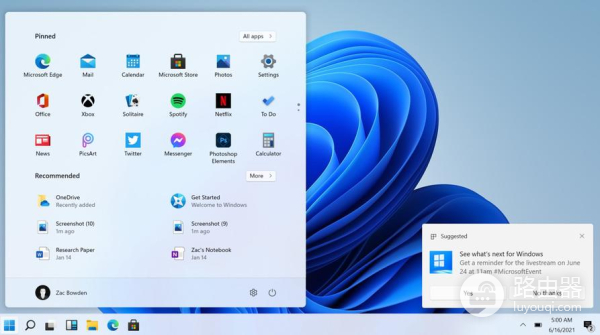Win11右键点击文件反应慢解决方法
Win11右键点击文件反应慢解决方法分享给大家,可能不少网友对这个还不太了解,自己去慢慢探索这款软件的话又需要很多时间,这样就很不美好了,为此路由器小编下面整理分享了相关的教程内容,快来看看是不是你需要的吧!
如果您在使用Windows 11时发现右键点击文件反应慢,可能有几种原因以及相应的解决方法:
1. 硬件问题:首先检查您的计算机硬件是否满足Windows 11的要求,确保您的计算机有足够的内存、处理器速度和存储空间。如果硬件不足,可能会导致系统反应慢。如果硬件满足要求,则可能是其他软件或配置问题。
2. 软件冲突:某些第三方软件可能会导致右键点击文件反应慢。尝试卸载或禁用最近安装的软件,然后重新启动计算机,看看问题是否解决。
3. 病毒或恶意软件:计算机感染病毒或恶意软件也可能导致系统变慢。运行杀毒软件来扫描计算机,确保系统没有受到病毒或恶意软件的影响。
4. 系统设置:一些系统设置也可能导致右键点击文件反应慢。尝试重新启动Windows资源管理器来刷新系统设置。按下Ctrl + Shift + Esc组合键,打开任务管理器,找到“Windows资源管理器”进程,右键点击并选择"重新启动"。
5. 更新驱动程序:确保您的计算机上的所有驱动程序都是最新的版本。可以通过计算机制造商的网站或Windows自动更新来检查和更新驱动程序。
6. 磁盘清理:运行磁盘清理工具,清理不需要的文件和临时文件,以释放磁盘空间并提高系统性能。
7. 重置系统:如果上述方法都无效,可以考虑重置系统。在设置中找到“还原”选项,选择“重置此PC”,然后选择“保留个人文件”或“完全清除”。请注意,重置系统将删除所有应用程序和设置,因此请提前备份重要文件。